- How to Reset iCloud Password | Forgot ICLOUD Password
- Pótold a jelszavadat az Apple ID fiókoldalon /Icloud jelszó visszaállítása
- Ha kétfaktoros hitelesítést használ
- Hogyan állítsa vissza jelszavát a fiókhelyreállítás segítségével
- Ha kétlépéses ellenőrzést használ
- Icloud-jelszó visszaállítása
- Hogyan állítsa vissza az Apple ID jelszavát
- Elfelejtette az Apple ID jelszavát? Icloud Elfelejtett jelszó
- A jelszó visszaállítása után
How to Reset iCloud Password | Forgot ICLOUD Password
Ha elfelejtette az ICLOUD jelszavát, van néhány módja, hogy megtudja. iCLOUD Jelszó visszaállítása
Ha nincs a közelben a megbízható iOS-eszközöd, akkor is visszaállíthatod a jelszavadat, ha fiókhelyreállítást kérsz. Ezt akkor érdemes használni, ha a készüléked elveszett vagy ellopták, és szeretnél hozzáférni a fiókodhoz, ugyanakkor megtagadni a hozzáférést azoktól, akik megpróbálják magukat neked kiadni. Ez a folyamat azonban néhány napig is eltarthat, attól függően, hogy mennyi információt adtál meg a személyazonosságod igazolására.
Minden iPhone, iPad, iPod vagy Apple Watch készülékkel rendelkező felhasználó rendelkezik Apple ID-val. Ez elengedhetetlen ahhoz, hogy a legtöbbet hozhassuk ki az Apple termékeiből, beleértve az iTunes Store-t, az App Store-t, az Apple Musicot és az iCloudot. Az Apple ID azonban nem az egyetlen olyan fiók, amelynek hitelesítő adatait manapság számon kell tartania, és mint ilyen, mindig fennáll a lehetősége annak, hogy elfelejt bizonyos bejelentkezési adatokat – például a mindent eldöntő jelszót.

Szerencsére nem kell pánikba esnie, ha elfelejti az Apple ID jelszavát, hiszen ez mindannyiunkkal előfordul időről időre. Ha ez veled is megtörténik, vannak lépések, amelyeket megtehetsz az Apple ID jelszavad visszaállításához, és amelyek mindegyike meglehetősen egyszerű. Arra azonban nincs mód, hogy az Apple egyszerűen megmondja, mi az aktuális jelszavad, még e-mailben sem. Ehelyett az elfelejtett Apple ID-jelszó vagy icloud-jelszó kezelésének minden módszere magában foglalja annak teljes visszaállítását. Íme, hogyan.
Mihelyt visszaállítottad az Apple ID jelszavadat, nézd meg azt a hét dolgot, amivel biztonságosabbá teheted az iPhone-odat.
Pótold a jelszavadat az Apple ID fiókoldalon /Icloud jelszó visszaállítása
1. lépés: Kezdetnek menj az appleid.apple id Jelszó visszaállítása, és kattints az oldal közepén az Elfelejtett Apple ID vagy jelszó gombra.
2. lépés: Egy új oldalra kerülsz, ahol meg kell adnod az Apple ID-t vagy a fiókhoz tartozó e-mail címet. Kattintson a Folytatás gombra, majd válassza a Szükségem van a jelszavam visszaállítására.
3. lépés: Most kiválaszthatja, hogyan szeretné visszaállítani a jelszavát: e-mailben vagy egy sor biztonsági kérdés megválaszolásával. Hogy melyik lehetőséget választod, az igazából a személyes preferenciáidon alapul.
4. lépés: Az e-mailes módszer kiválasztása után az Apple utasításokat küld a folyamat megkezdéséhez használt elsődleges e-mail címre, vagy egy mentő e-mailre, ha úgy döntöttél, hogy készítesz egyet. Akkor tudja, hogy az e-mail elküldésre került, amikor megjelenik az “Email elküldésre került” oldal egy nagy, zöld pipa. Ha nem találja az e-mailt, mindenképpen ellenőrizze a Spam, a Junk és a Trash mappákat, vagy ismételje meg a fenti lépéseket, hogy újra elküldje az e-mailt. A biztonsági kérdésekkel való induláshoz meg kell erősítenie a születésnapját, és válaszolnia kell a fent említett kérdésekre, mielőtt új jelszót hozhat létre.
Ha kétfaktoros hitelesítést használ
Ha beállította és engedélyezte a kétfaktoros hitelesítést – amely különbözik a kétlépéses ellenőrzéstől -, a jelszó visszaállítása még egyszerűbb lesz, mivel közvetlenül a megbízható iPhone, iPad, iPod Touch készülékről vagy az Apple ID fiók oldaláról visszaállíthatja jelszavát. Ha nem vagy biztos benne, hogy vannak-e megbízható eszközeid, ne tedd; a kétfaktoros hitelesítés beállításakor létrehoztad a megbízható eszközöket. Minden iOS-eszközön engedélyezni kell a jelszót is.
Az iOS-eszköz használata / Icloud e-mail jelszó visszaállítása
1. lépés: Lépjen a Beállítások > > Jelszó & Biztonság
2. lépés: Koppintson a Jelszó módosítása lehetőségre.
3. lépés: A rendszer megkéri a jelszó megadására, majd megadhatja az új jelszót.
Az Apple ID fiók oldalának használata / Icloud jelszó visszaállítása
1. lépés: Menjen az iforgot.apple.com oldalra, és adja meg a kétfaktoros hitelesítés beállításakor megadott megbízható ph-számot.
2. lépés: Válassza a Folytatás lehetőséget, hogy értesítést küldjön a megbízható iPhone, iPad vagy iPod készülékére.
3. lépés: Amikor megkapja az értesítést az iOS-eszközén, koppintson az Engedélyezés lehetőségre.
4. lépés: Kövesse a megadott lépéseket, adja meg a jelszót, és állítsa vissza a jelszavát.
Hogyan állítsa vissza jelszavát a fiókhelyreállítás segítségével
forgot icloud password and cannot access email
Ha nincs a közelben a megbízható iOS-eszköz, akkor is visszaállíthatja jelszavát a fiókhelyreállítás kérésével. Ezt akkor érdemes használni, ha a készüléked elveszett vagy ellopták, és szeretnél hozzáférni a fiókodhoz, ugyanakkor megtagadni a hozzáférést azoktól, akik megpróbálják magukat neked kiadni. Ez a folyamat azonban néhány napig is eltarthat, attól függően, hogy mennyi információt adtál meg a személyazonosságod igazolására.

1. lépés: Miközben végigmész a jelszavad visszaállításának lépésein az iForgot vagy az iOS rendszerben, látnod kell a Számla-visszaállítás kérése lehetőséget.
2. lépés: Adj meg egy mobilszámot, amelyen elérhető vagy, amikor a fiókod készen áll, majd add meg a küldött ellenőrző kódot az adataid ellenőrzéséhez. Az ellenőrzés után visszaigazolást kapsz arról, hogy a kérésed beérkezett, és felveszik veled a kapcsolatot, amikor a fiókod készen áll.
3. lépés: Egy idő után a fiókod készen áll, és sms-ben vagy kapcsolaton keresztül felveszik veled a kapcsolatot.
4. lépés: Menj az iforgot.apple.com oldalra, add meg az Apple ID azonosítódat, és erősítsd meg a ph-számot. amit a második lépésben használtál.
5. lépés: Szöveges üzenetben vagy kapcsolaton keresztül küldünk neked egy fiók-helyreállítási kódot, amelyet az iForgot-on a megadott mezőbe kell beírnod.
6. lépés: Kattints a Tovább gombra, és egy új oldalra kerülsz, ahol új jelszót készíthetsz, ellenőrizheted a megbízható ph.no, és bejelentkezhet.
Ha kétlépéses ellenőrzést használ
Ha kétlépéses ellenőrzést használt, amikor elfelejtette Apple ID jelszavát, akkor a jelszó visszaállításához szüksége lesz egy megbízható iOS-eszközre – amelyet a kétlépéses ellenőrzés első beállításakor készített – és a helyreállítási kulcsra.
1. lépés: Menj az iforgot.apple.com webhelyre, és add meg a helyreállítási kulcsodat. Ha elvesztette vagy elfelejtette a kulcsát, menjen ide.
2. lépés: Válasszon egy megbízható eszközt, hogy megkapja az ellenőrző kódot.
3. lépés: Adja meg a megadott ellenőrző kódot.
4. lépés: Hozzon létre egy új jelszót, majd válassza a Jelszó visszaállítása lehetőséget.

Icloud-jelszó visszaállítása
Ha a korábbi lépések egyike sem vált be, és ellenőrizte az Apple rendszerállapotát, akkor a következő lépés az Apple ID jelszó módosítása. Ez macerás, de gyakran megoldja a problémát. A jelszó megváltoztatása a legegyszerűbb a Mac számítógépen .
- Nyissa meg a webböngészőt, és lépjen az appleid.apple.com webhelyre.
- Kattintson a “Jelszó visszaállítása”-ra.
- Adja meg Apple ID azonosítóját, majd kattintson a Tovább gombra.
- Válassza az Email hitelesítés vagy a Biztonsági kérdések megválaszolása lehetőséget, majd kattintson a Tovább gombra.
- Kattintson a Jelszó visszaállítása e-mailben, vagy adja meg a biztonsági kérdéseket.
- Adja meg az új jelszót az Új jelszó és a Jelszó megerősítése mezőkben.
- Kattintson a Jelszó visszaállítása gombra.
Most próbálja meg beírni az új jelszót az iPhone-on, amikor az kéri. Ezt az iPhone-nak el kell fogadnia, és meg kell oldania a problémát.
Hogyan állítsa vissza az Apple ID jelszavát
Ha elfelejtette az Apple ID jelszavát, látogasson el az Apple iForgot webhelyére, és adja meg az Apple ID felhasználónevét.
Ha nem aktiválta a kétlépcsős ellenőrzést, akkor választhat, hogy vagy úgy állítja vissza jelszavát, hogy válaszol az Apple-hez való regisztrációkor megadott címekre küldött e-mailre, vagy úgy, hogy választ ad az Apple ID létrehozásakor feltett három biztonsági kérdésre.
Az utóbbi lehetőség használatakor a születési dátumát is meg kell adnia.
Az Icloud Password weboldalon visszaállíthatja jelszavát, vagy felfedezheti Apple ID-ját
Az e-mailes visszaállítási lehetőséget választva vegye figyelembe, hogy csak három órája van a válaszadásra, mielőtt a visszaállítási kérelem törlésre kerül.
Ha a kétlépcsős ellenőrzés aktiválva van, akkor a rendszer felszólítja a kétlépcsős ellenőrzés aktiválásakor létrehozott helyreállítási kulcs megadására. Ha ezt megtette, a rendszer ezt követően egy ellenőrző kódot küld az egyik megbízható eszközére, vagy SMS-ben elküldi Önnek. Mindkét kód nélkül nem tudja visszaállítani jelszavát.
Ha elvesztette a kétlépéses ellenőrző kódját, valamint elfelejtette jelszavát, akkor nincs szerencséje. Az Apple szerint az egyetlen megoldás, ha új Apple ID-val kezded elölről az egészet. Még az Apple hálózata sem képes ellenőrizni a felhasználó személyazonosságát
- Nyissa meg a webböngészőt, és lépjen az appleid.apple.com oldalra.
- Kattintson a “Jelszó visszaállítása” gombra.
- Adja meg az Apple ID-t, és kattintson a Tovább gombra.
- Válassza az Email hitelesítés vagy a Biztonsági kérdések megválaszolása lehetőséget, és kattintson a Tovább gombra.
- Kattintson a Jelszó visszaállítása e-mailben, vagy adja meg a biztonsági kérdéseket.
- Adjon meg egy új jelszót az Új jelszó és a Jelszó megerősítése mezőkben.
- Kattintson a Jelszó visszaállítása gombra.
Elfelejtette az Apple ID jelszavát? Icloud Elfelejtett jelszó
Ha elfelejtette, hogy mi az Apple ID felhasználóneve, néhány módon megtudhatja.
Ha Apple ID azonosítóját használja az iPhone vagy iPad alkalmazásainak és zenéinek vásárlásakor, az Apple ID adatait a Beállítások > iTunes & App Stores menüpontban találja. Apple ID azonosítóját a Beállítások > iCloud > Fiók > alatt is megtalálhatja.
Változatlanul látogasson el az iForgot oldalra, és kattintson az Elfelejtette Apple ID-ját? linkre. Ekkor meg kell adnia a kereszt- és vezetéknevét, valamint a fiókhoz használt e-mail címét (valamint az Apple ID-hez regisztrált régebbi e-mail címeket is, ami hasznos lehet, ha szintén nem tud hozzáférni az e-mailjéhez). Ezután egy jelszó-visszaállítási e-mailt küld a fiókhoz használt e-mail címekre.
Ha a kétfaktoros ellenőrzés be van állítva, ismét a helyreállítási kulcs megadására lesz szükség, mint a jelszó elfelejtését leíró fenti lépésekben. Ismétlem, ezt nem lehet megkerülni.
Apple id Disabled Fix
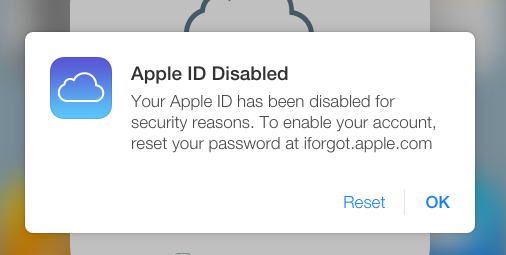
Ha valaki megpróbál h.a.c.k bejutni az Apple-fiókjába, túl sokszor rosszul megadva a jelszavát, vagy rossz választ adva a biztonsági kérdésekre , az Apple felismeri a támadást, és zárolja az Apple ID & your apple id has been disabled.
Ez azért jó, mert azt jelenti, hogy egy támadó nem tud hozzáférni az Apple ID-hez – ami lehetővé tenné számára, hogy hozzáférjen az iCloud e-mailjeidhez, az iMessages-hez és a FaceTime-hoz, valamint hogy elkölthesse a pénzedet az App Store-ban vagy az iTunes-ban.
Ebben a cikkben elmagyarázzuk, hogyan lehet feloldani az Apple ID-t, hogy újra használhassa az Apple-fiókját és szolgáltatásait.
Máskor azonban nem egy támadó próbálja h..a.c.k a fiókodat, néha te magadat zárod ki a fiókodból, mert elfelejtetted a jelszavadat
Mindegy, mi az oka annak, hogy az Apple letiltotta a fiókodat, lehetséges, hogy újra belépj, csak követned kell az alábbi lépéseket a fiókod helyreállításához és egy új jelszó létrehozásához.
- Menj az iforgot.apple.com
- Adja meg Apple ID azonosítóját – általában az Apple-fiókjához tartozó e-mail címet.
- Adja meg a kódot, hogy bizonyítsa, nem robot.
- Kattintson a Folytatásra
A következő oldal attól függően változik, hogy milyen biztonsági formát állított be Apple-fiókjához.
Ha kétfaktoros hitelesítést állított be, akkor egy kódot kap egy megbízható eszközön vagy szöveges üzenetben. Ezt az ellenőrző kódot kell megadnia ahhoz, hogy feloldhassa fiókját és megváltoztathassa jelszavát.
Ha a régebbi kétlépcsős ellenőrzést használja, akkor a megbízható eszközre küldött kódon kívül szüksége lesz a helyreállítási kulcsra is, amelyet a kétlépcsős ellenőrzés beállításakor küldtek Önnek. Ha nincs meg a helyreállítási kulcs (ami egy 14 számjegyű kód volt, amit az Apple küldött volna neked a beállításkor), akkor egy kicsit elakadhatsz.
Ha nem állítottad be egyik biztonsági módszert sem, akkor vagy a jelszavaddal kell feloldanod a fiókodat, vagy néhány olyan biztonsági kérdésre kell válaszolnod, amire a válaszokat valamikor megmondtad az Apple-nek.
Ha elfelejtette a jelszavát (vagy ha most egy kicsit óvatosnak érzi magát azzal kapcsolatban, hogy a jelszava elég erős-e), akkor megváltoztathatja a jelszavát

A jelszó visszaállítása után
Miután a fent részletezett módszerek bármelyikével visszaállította a jelszavát, a rendszer felszólítja, hogy az új jelszóval jelentkezzen be újra. Előfordulhat, hogy az új jelszóval be kell jelentkeznie az Apple különböző termékeibe is, beleértve az iTunes-t, az App Store-t, az iCloudot és az Apple id jelszó visszaállítását. Az ehhez szükséges lépéseket megtalálja az összes olyan kifejezéshez, amely ezt igényli.
Icloud jelszó visszaállítása, icloud jelszó visszaállítása, icloud jelszó elfelejtése, iforgot.apple id jelszó visszaállítása, elfelejtettem az apple id jelszavam és az e-mail címem, icloud e-mail jelszó elfelejtése, iphone aktiválása apple id vagy jelszó nélkül
forgot icloud jelszó, how do i reset apple id password on iphone?, Apple id letiltva, apple id letiltott email, az apple id letiltották app store, apple id letiltott megoldás, apple id még mindig letiltva,
.